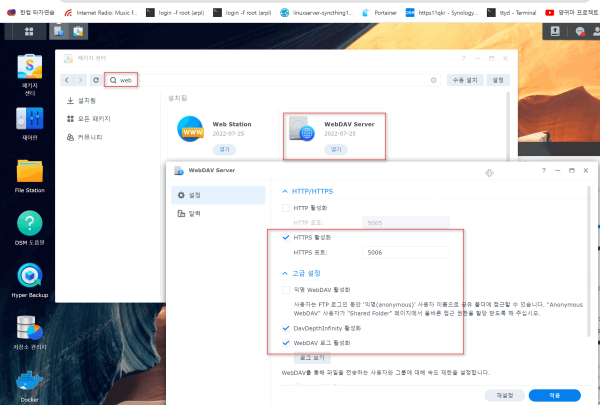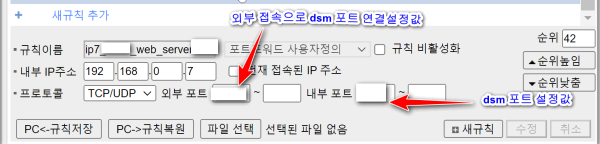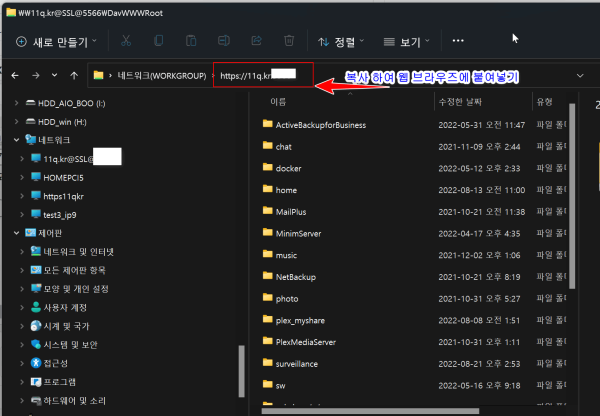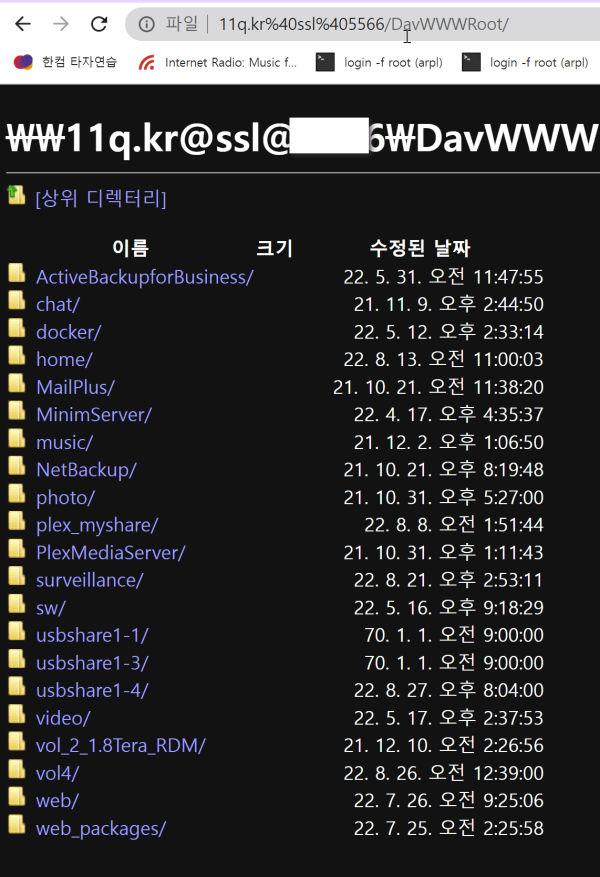● 로컬 시놀로지서버 WebDAV Server 구성 웹브라우즈로 접속하기
♨ 카랜더 일정 :
2022년09월01일
링크
첨부
컨텐츠 정보
- 25,135 조회
본문
● 로컬 시놀로지서버 WebDAV Server 구성 웹브라우즈로 접속하기
구성1)
WebDAV Server
WebDAV는 사용자가 원격 서버에 저장된 파일을 관리할 수 있게 해주는 HTTP 프로토콜의 확장 기능입니다. WebDAV를 지원하는 일반 클라이언트 프로그램에는 Windows 파일 탐색기, macOS Finder 및 Linux File Browser 등이 있습니다.
Synology NAS에서 WebDAV Server를 구성하면 Windows, macOS 또는 Linux 장치에서 원격 파일 액세스 권한을 부여할 수 있습니다.
WebDAV Server 구성
WebDAV 연결 활성화하기:
- WebDAV Server를 시작합니다.
- 설정 > HTTP/HTTPS로 이동합니다.
- HTTP 활성화 및 HTTPS 활성화 확인란을 모두 선택합니다. 기본적으로 HTTP 포트는 5005이고, HTTPS 포트는 5006입니다. 필요에 맞게 포트 번호를 사용자 지정할 수 있습니다.
- 적용을 클릭합니다.
고급 설정 구성하기:
설정 > 고급 설정에서 다음 설정을 구성할 수 있습니다.
- Anonymous WebDAV 활성화: WebDAV를 통해 연결할 경우 클라이언트가 "anonymous" 사용자 이름을 사용하여 공유 폴더에 액세스하도록 허용합니다. 이 기능을 활성화하려면 제어판 > 공유 폴더에서도 다음을 구성해야 합니다.
- 대상 공유 폴더를 선택하고 편집을 클릭합니다.
- 권한 탭으로 이동하고 드롭다운 메뉴에서 시스템 내부 사용자를 선택합니다.
- Anonymous FTP/Presto/WebDAV 사용자 액세스 권한을 할당합니다.
- DavDepthInfinity 활성화: 사용자가 클라이언트 장치에서 파일 경로 길이 제한 없이 파일에 액세스하거나 삭제하도록 허용합니다.
- WebDAV 로그 활성화: WebDAV와 관련된 이벤트를 기록합니다. 로그 보기를 클릭하면 로그 센터로 리디렉션됩니다.
공유기 포트포워드 설정
파일 탐색기로 접속 합니다
웹브라우즈에 붙여 넣기
file://11q.kr%40ssl%40????/DavWWWRoot/
영화 한편 보자
☞ https://11q.kr 에 등록된 자료 입니다. ♠ 정보찾아 공유 드리며 출처는 링크 참조 바랍니다♠
뷰PDF 1,2
office view
관련자료
댓글목록
등록된 댓글이 없습니다.